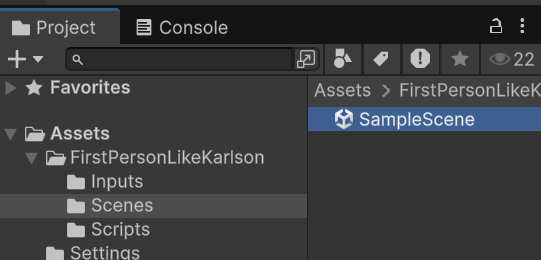プロジェクトのセットアップ
プロジェクト Github サイト:
https://github.com/self-taught-code-tokushima/UnityFirstPersonLikeKarlson
前提条件
- Unity Version:
6000.1.9f1 - Visual Studio 2022 or Rider
Unity Hub からプロジェクトを開く場合に、プロジェクトを変換するかのダイアログが表示されます。
少なくとも Unity 6 以上のバージョンにしておけば、変換しても問題が起こることは無いと思います。
ローカルへのダウンロード
- Git が使えない場合
- Git が使える場合
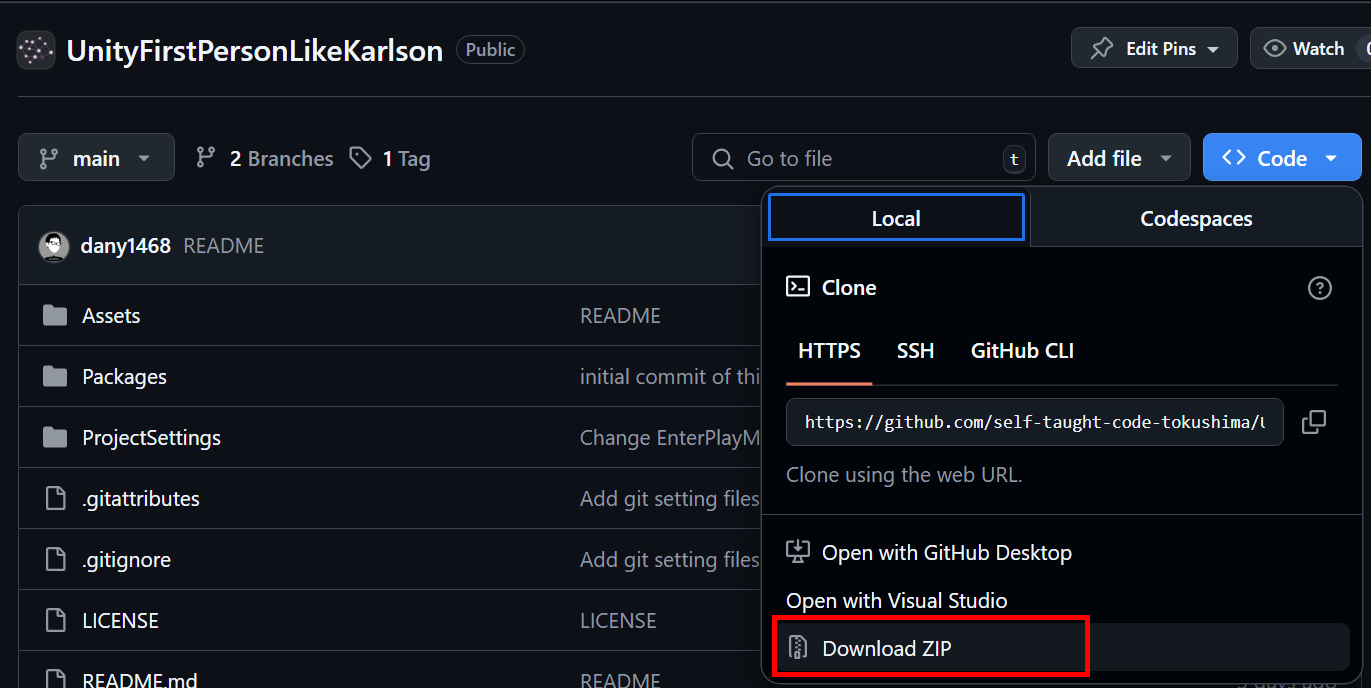
上記の Download ZIP をクリックしてダウンロードします。
ダウンロードした zip ファイルを「すべて展開」します。
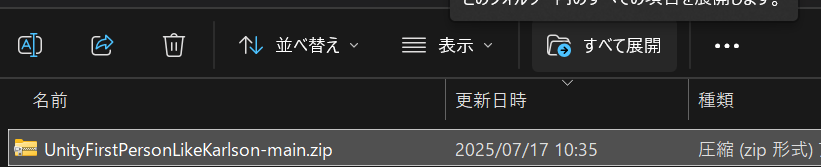
展開したフォルダの中に、プロジェクトのフォルダが入っているので、それを Unity のプロジェクトをいつも保存している場所に移動させましょう。
ひとまず、以下のように内部のファイル・フォルダが揃っていれば成功です。
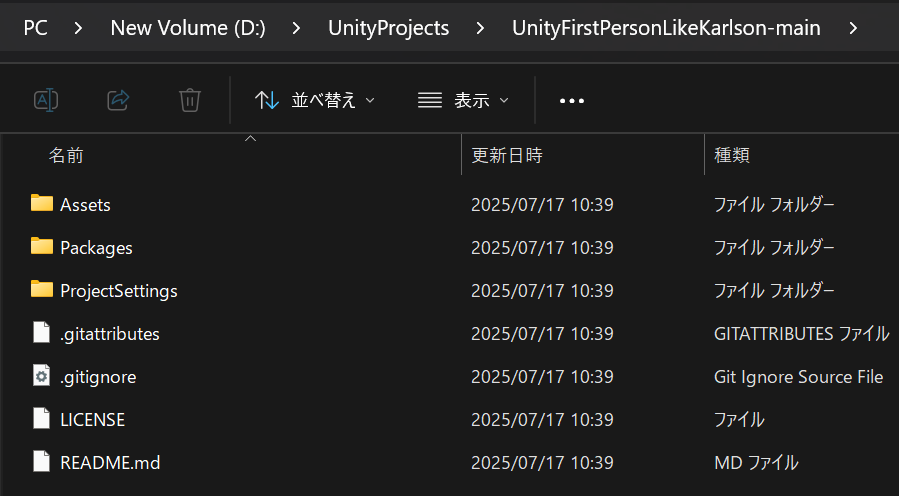
Git で以下の URL から Clone してください。
https://github.com/self-taught-code-tokushima/UnityFirstPersonLikeKarlson.git
以下のように内部のファイル・フォルダが揃っていれば OK です。
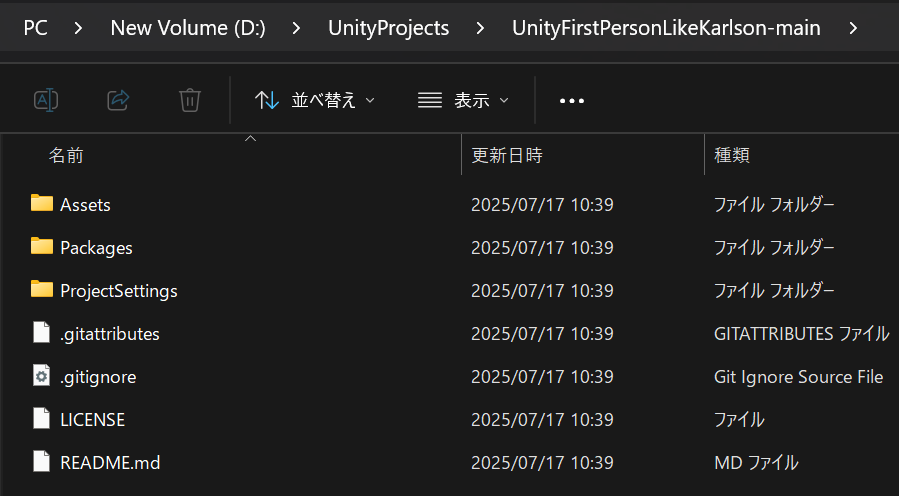
Unity Hub から直接リポジトリを追加してもらっても問題ありません。
必要なアセットを入手する
プロジェクトのトップページ に「利用ライブラリ・コード」のセクションがあるので、そちらを確認します。
Unity Asset Store の取得
現状は以下のアセットを取得しておいてください。
コードに関して
コードに関しては、内部で利用しているコードが入っているリポジトリになります。プロジェクト内ですでに利用しているものなので、別途取得する必要はありません。
ただ、利用しているコードのライセンスは削除しないでください。例えば こちらのファイル などです。
プロジェクトを開く
Unity Hub の操作
Unity Hub の「追加」メニューから「ディスクから加える」を選びます。

先ほど展開したフォルダを選択すれば、Unity Hub の一覧に並びます。
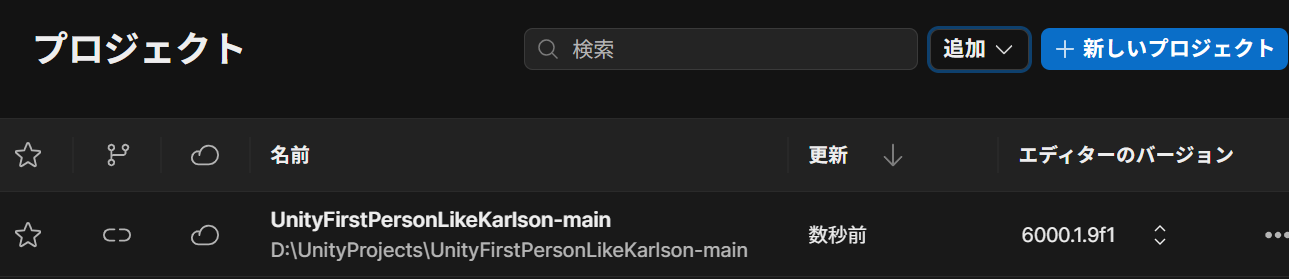
プロジェクトをクリックすると、読み込みが始まります。
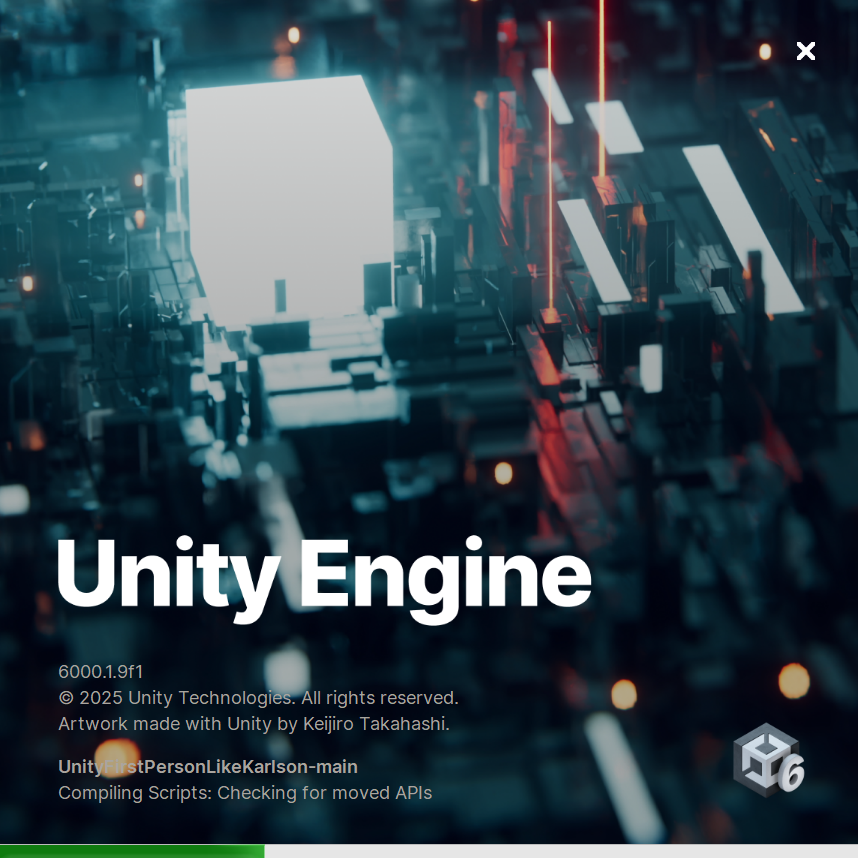
読み込みが終わると、Untitled のシーンが表示されます。
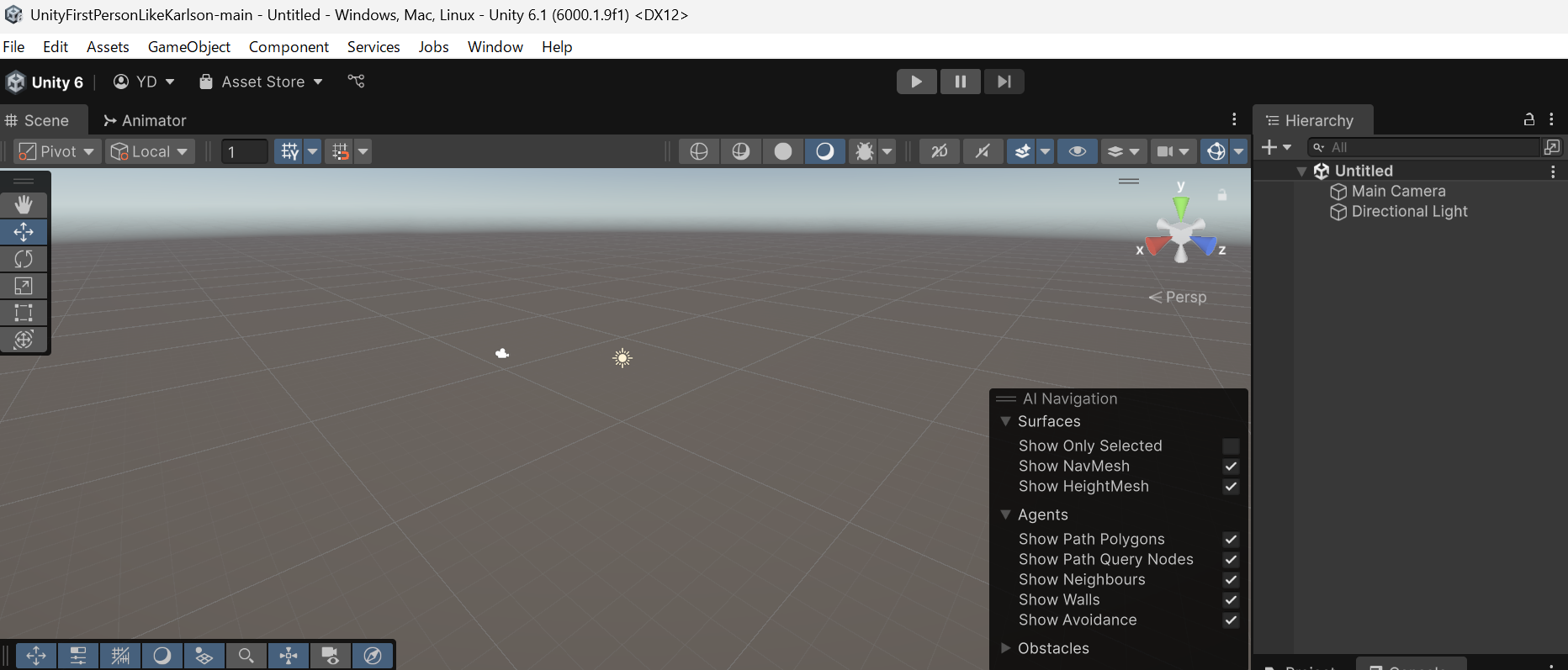
Unity Editor での初期設定
まずは、先程取得したアセットを Import します。
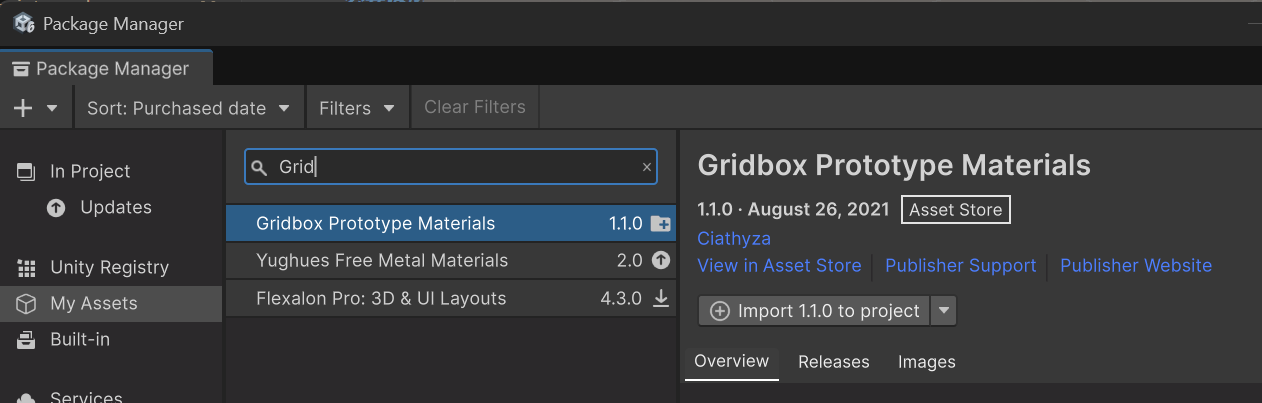
すべて Import しても問題ありませんが、少なく済ませたければ以下に絞ってください。
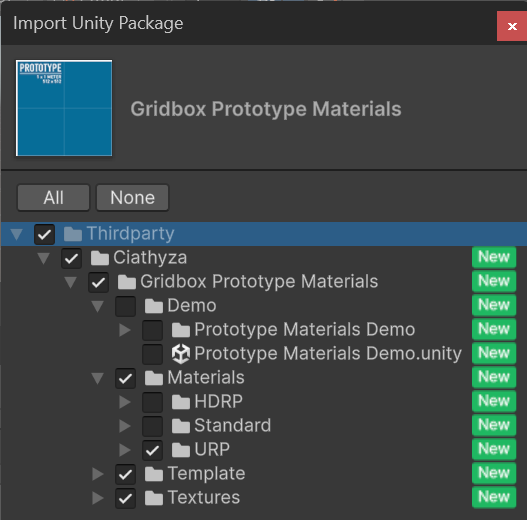
プロジェクトビューが以下のようになればOKです。

シーンを開く
以下の SampleScene が対象のシーンとなります。